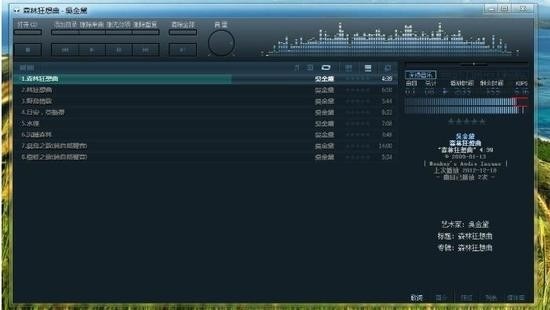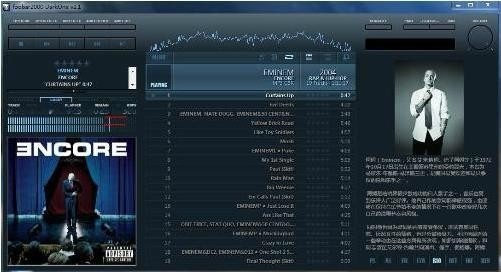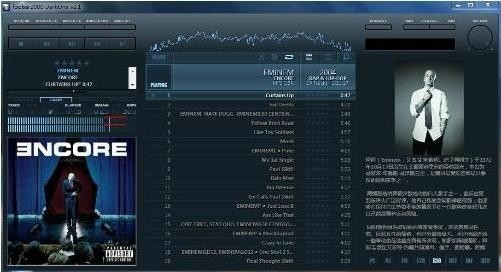软件大小:11.63 MB
软件语言:简体中文
软件授权:免费版
软件类别:音乐播放
更新时间:2023-07-20
官方网站:www.ylmfu.com
应用平台:Windows操作系统
软件等级:
50%
50%
- 软件介绍
- 软件截图
- 相关阅读
- 下载地址
Foobar2000新版免费版下载是一款功能强大的音频播放器,Foobar2000中文版下载软件不仅体积小巧,占用系统资源少。而且软件功能很全面,支持MP3, MP4等多种类型的音频格式。不仅如此Foobar2000中文版还可以帮助你进行音频格式转换、音频转码、插件功能获取等多种功能,为你带来高效便捷的使用体验。
Foobar2000中文版下载软件特色
1、Foobar2000内置音频格式支持:MP3, MP4, AAC, CD Audio, WMA等等
2、Foobar2000可通过插件支持更多的音频格式及功能、可将CD转为所支持的音频格式
3、完整的Unicode 支持、高级文件信息处理能力
4、能直接读取你的压缩包内的音乐文件而不需要解压
5、Foobar2000占用内存低,有效处理大量的播放列表
6、高度自定义播放界面显示、自定义快捷键
7、在BSD许可协议下大部分标准组件都是开放源代码的
8、Foobar2000所有菜单的选项和命令可以通过组合键来完成,并且可以由最终用户进行重新排列整理
Foobar2000新版免费版下载安装步骤
1、首先在本站下载foobar2000中文版安装包,下载完成后得到压缩包,我们解压后会得到exe安装文件,我们鼠标左键双击exe文件就可以进入到下图中的安装界面,我们点击下一步继续安装。
2、进入到foobar2000中文版许可协议界面,你可以阅读界面的使用协议,阅读完成后再点击界面下方的我接受。
3、进入到foobar2000中文版汉化说明界面,我们可以阅读界面的汉化说明,阅读完成后我们在点击我接受选项。
4、进入到foobar2000中文版组件选择界面,如下图所示,我们需要选择安装的组件,这里需要注意的是如果你是第一次使用这款软件,那么你可以按照默认的组件,直接点击下一步,如果你很了解这款软件,那么你可以按照自己的需要来选择。
5、进入到foobar2000中文版快捷方式及卸载程序界面,我们在界面中可以根据自己的需要来选择快捷方式以及卸载程序,如下图所示,选择完成后我们点击下一步。
6、进入到foobar2000中文版安装位置选择界面,我们需要选择合适的安装位置,点击浏览,选择其他盘来安装该软件,选择完成后我们点击界面下方的安装。
7、foobar2000中文版正在安装,如下图所示,我们只需要等待界面的安装进度条完成,完成后我们点击下一步。
8、foobar2000中文版安装完成,进入到下图界面就表明我们已经成功在电脑上安装了foobar2000中文版软件,我们点击界面的完成就可以关闭安装界面打开软件使用了。
Foobar2000最新版下载使用方法
1、首先我们在本站下载安装好Foobar2000中文版软件后,我们在桌面就可以找到软件的快捷方式,我们鼠标左键双击就可以打开进入下图中的主界面。
2、我们进入到Foobar2000中文版界面后,我们在界面上方看到有文件、编辑、视频、播放、媒体选项,我们可以点击文件,然后会有下拉的菜单栏,我们在菜单栏中点击“添加文件”或者“添加目录”选项,将需要播放的音乐文件添加到软件中。
3、将音乐文件添加到Foobar2000中文版软件后,我们就可以开始播放音乐文件了,在界面上方有音乐播放的功能键,依次为播放/停止、播放、暂停、上一首、下一首、随机播放选项,我们可以根据自己的需要来选择。
4、我们设置好音乐播放的选先后,我们还可以在Foobar2000中文版软件界面的右上角看到有音量调节和播放进度调节的选项,我们也可以根据自己的需要来进行调节,非常的简单,有需要的小伙伴可以来下载体验。
Foobar2000优质版下载相关问题
一、foobar2000中文版怎么转换格式?怎么进行快速音频格式转换?
1、首先我们在电脑上安装好Foobar2000中文版软件,接下来我们找到需要转换的音频文件,然后我们鼠标右键点击该文件在弹出的菜单栏中我们点击“打开方式”选项,然后再选中Foobar2000,如下图所示。
2、接下来我们就可以在Foobar2000中文版软件中打开需要转换格式的音频文件,我们鼠标右键点击该文件,然后在弹出的菜单栏中选择“转换”选项,然后选项右侧会出现一列的转换选项,我们点击下方的“...”进入下一步。
3、进入到Foobar2000中文版转换器设置界面,如下图所示,我们可以设置文件的输出路径、输出样式及文件名称格式等,设置完成后我们点击界面下方的返回。
4、进入到下图中的界面,我们可以看到当前设置输出格式、目标等选项,确认没有问题后我们点击界面有效教的“转换”。
5、如下图所示,音频文件正在转换中,我们可以看到来源、目标、已用的时间、预估时间、速度等数据,我们等待转换完成就可以了。
6、转换完成后,我们就可以在自己设置的输出目录中看到转换完成的音频文件,是不是很简单呢,赶紧来试试吧。
二、foobar2000中文版怎么隐藏?怎么设置最小化托盘?
1、首先我们先打开安装好的foobar2000中文版软件,然后我们在界面的上方点击“文件”选项,然后在弹出的下拉选项中点击“参数选项”,然后进行下一步。
2、进入到foobar2000中文版软件参数选项界面,如下图所示,我们在界面的左侧列表中点击“显示”,然后在下拉的选项中再点击“默认用户界面”选项。
3、我们在默认用户界面的右侧就可以看到有系统托盘区选项,如下图所示,我们可以看到有总是显示托盘图标、最小化到托盘等选项,我们这里勾选最小化到托盘选项。
4、勾选完成后,上方的总是显示托盘图标选项我们可以根据自己的需要来选择是否勾选,选择完成后我们点击界面下方的确定就可以了。
5、我们完成设置后,返回到foobar2000中文版软件的主界面,我们在点击界面上方的的最小化窗口按钮,这个时候我们就可以将软件隐藏到最小化托盘中了,如下图所示,这就表明我们已经设置成功了。
Foobar2000安全版下载和千千静听的对比
Foobar2000是一款定制性极强的音乐播放器。Foobar2000中文版音质效果非常好,使用也很方便,你可以导入各种功能的插件进行使用,而且Foobar2000软件体积很小巧,占用很少的系统资源,可以帮助你将CD转换为需要的音频格式,功能也很全面。缺点就是软件需要你花时间去了解熟悉,才能够正常使用。
千千静听是一款很专业的音乐播放软件。你可以通过千千静听软件来进行音频的播放,不仅如此,软件还可以帮助你音频格式的转换、在播放音乐时还可以显示歌词。千千静听可以为大家提供音乐的免费试听,而且音乐资源也很丰富,还会为你提供最新的音乐资讯,是一款很不错的音乐软件。如果朋友们想要下载千千静听可以前往以下地址。
Foobar2000高能版下载更新日志
Foobar2000添加了新的iTunes ID3经典字段。
删除正在播放的文件时改进了播放列表行为。
修复了HTTP客户端错误(网络电台,网络共享)。
Foobar2000制作了缺少持续时间信息的MP4文件。
Foobar2000高能版下载小编美言
一个 Windows 平台下的高级音频播放器,支持的音频格式: MP3, MP4, AAC, CD Audio, WMA, Vorbis, FLAC, WavPack, WAV, AIFF, Musepack, Speex, AU, SND, 通过第三方插件将支持更多的格式.Foobar2000是高级音频播放器,包含了一些播放增益支持、低内存占用等基本特色以及内置支持一些流行的音频格式,支持强大的界面扩展和插件以及出色的音效。国内的中文版主要出自于Asion汉化之手!可选绿色安装,集成多款音效插件,可选使用独立配置文件。
特别说明
Foobar2000可通过插件支持更多的音频格式及功能、可将CD转为所支持的音频格式。
软件截图
推荐游戏
换一换- 热门手游
- 最新手游
- 本类周排行
- 本类总排行
- 1QQ音乐2015V12.13.3324.1102最新官方版
- 2酷我音乐2015旧版V8.0.3.1电脑版 V8.0.3.1
- 3QQ音乐2015旧版V12.13.3324.1102 电脑版
- 4酷狗音乐盒2015官方免费下载V8.0.18.18180免费版
- 5酷我音乐盒2016官方免费下载(酷我音乐2016下载) V8.0.3.2官方版V8.0.3.2
- 6CasperPlayer(Casper播放器CasperPlayer官方下载)V2.05.0.0官方版V2.05.0.0
- 7酷狗音乐盒2015官方免费下载(下载酷狗音乐播放器2016电脑版官方免费下载)V8.0.22.1836V8.0.22.1836
- 8网易云音乐PC端官方下载版V2.0.0.58468
- 9静雅思听(布谷静雅思听下载)V2.2.0.0官方版V2.2.0.0
- 10mp3封面下载工具(mp3封面下载工具官方下载)V2011.9.30官方版V2011.9.30